
ניתן להגן על קבצי zip באמצעות סיסמה, אך ערכת ההצפנה הרגילה של Zip חלשה ביותר. אם למערכת ההפעלה שלך יש דרך מובנית להצפנת קבצי zip, אתה כנראה לא צריך להשתמש בה.
כדי להשיג את היתרונות האמיתיים של הצפנה , אתה צריך להשתמש הצפנה AES-256 . ארכיוני 7z תומכים בכך באופן מקורי, אך ניתן גם להצפין קבצי Zip עם הצפנת AES-256.
הצפנה מדגם Zip 2.0 לעומת הצפנת AES
ישנם למעשה שני סוגים של הצפנת קבצי Zip. ההצפנה הישנה של Zip 2.0 אינה מאובטחת ביותר, בעוד שההצפנה החדשה יותר של AES מאובטחת למדי.
למרבה הצער, תוכנות רבות - במיוחד מערכות הפעלה עם תמיכה מובנית בקבצי Zip - אינן תומכות בתקן ההצפנה החדש יותר של AES. המשמעות היא ששימוש בתכונות הגנה על סיסמאות Zip המצויות ב- Windows XP, בגירסאות הנוכחיות של Mac OS X, ואפילו בשולחנות עבודה לינוקס טיפוסיים לא יתנו לך קבצי Zip מוצפנים באופן מאובטח. אפילו כמה כלי עזר של צד שלישי אינם ששים לעבור ל- AES לצורך הצפנת ה- Zip שלהם מכיוון שמשמעותם היא שקבצי ה- ZIP המוצפנים ב- AES לא יהיו תואמים לתכונות ה- Zip המובנות ב- Windows, Mac OS X ותוכנות אחרות.
קָשׁוּר: משוונת: מהו פורמט דחיסת הקבצים הטוב ביותר?
עדיין ניתן לקבל הצפנת AES עם קבצי Zip - אך בכל מקרה קבצים כאלה ידרשו תוכנת צד שלישי להציג. ייתכן שתרצה להשתמש בפורמט ארכיון אחר, כגון 7z. פורמט הארכיון של 7z דורש הצפנה חזקה של AES-256. בכל פעם שאתה יוצר קובץ 7z המוגן באמצעות סיסמה, אתה יודע שהוא מוצפן בצורה מאובטחת. בֶּאֱמֶת, 7z הוא נהדר - הוא הגיע לראשונה במבחני דחיסת הקבצים שלנו . זה בדרך כלל בחלק העליון של מדדי דחיסת קבצים אחרים שראינו.
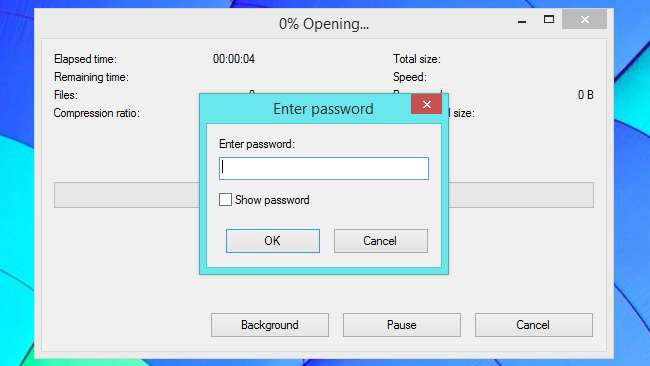
חלונות - 7-Zip
Windows מציע דרך מובנית ליצירת קבצי Zip. Windows XP אפילו הציע דרך להגן על סיסמאות ולהצפין את קבצי ה- Zip הללו. עם זאת, Windows XP השתמש באלגוריתם ההצפנה "רגיל" של קובצי zip. גם אם אתה עדיין משתמש ב- Windows XP , אתה לא צריך להשתמש בתכונה זו. גרסאות מאוחרות יותר של Windows הפילו את אפשרות הגנת הסיסמה לחלוטין.
כמעט כל כלי הצפנה פופולרי מציע תכונות אלה. אנחנו אוהבים 7-Zip, שהוא לגמרי בחינם ובקוד פתוח, אז זה לא ינסה לנדנד לך על שום כסף.
עם התקנת 7-Zip, תוכל לבחור כמה קבצים בחלון סייר הקבצים או בסייר Windows, לחץ עליהם באמצעות לחצן העכבר הימני ובחר 7-Zip> הוסף לארכיון. הקפד לבחור באפשרות "הוסף לארכיון" מכיוון שהיא מאפשרת לך להגדיר סיסמה. אם אינך רואה את אפשרות התפריט כאן, תוכל גם לפתוח את יישום 7-Zip ישירות ולהשתמש בו ליצירת ארכיון.
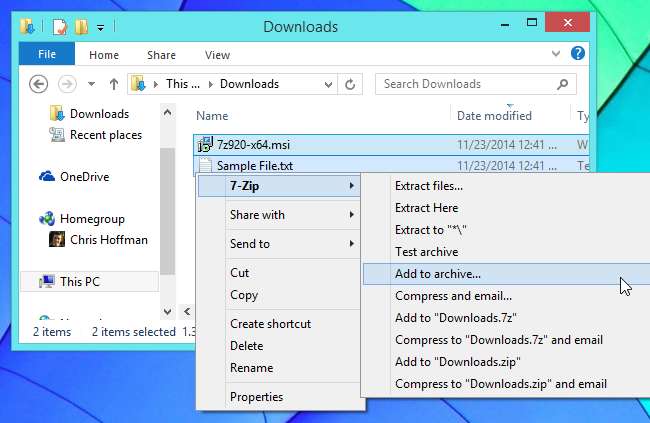
7-Zip ייצור ארכיון 7z כברירת מחדל, אך ניתן גם לבחור ב- Zip. אם תבחר ללכת עם Zip, הקפד לבחור בשיטת ההצפנה AES-256 במקום בשיטת ה- ZipCrypto החלשה יותר. הזן את הסיסמה שלך בתיבות שסופקו ולחץ על אישור כדי ליצור את קובץ הארכיון המוצפן שלך.
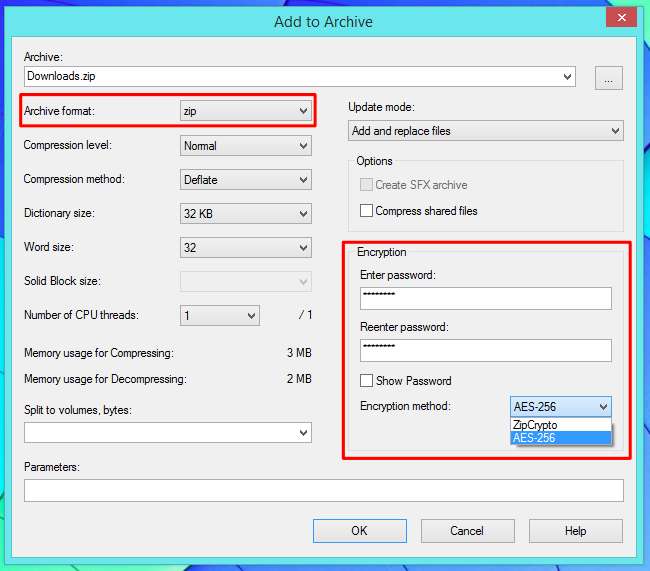
מק - קקה
Mac OS X מספק גם דרך קלה ליצור קבצי Zip מחלון Finder, אך אין דרך להצפין קובץ zip באמצעות ממשק המשתמש הגרפי. פקודת ה- zip הכלולה ב- Mac OS X מציעה דרך להצפין קבצי zip ללא שימוש בתוכנת צד שלישי. עם זאת, בדומה לתכונת הגנת הסיסמה המובנית ב- Windows XP, היא משתמשת בתכנית ההצפנה הסטנדרטית הישנה ולא בטוחה. אם אתה באמת רוצה, תוכל להשתמש בפקודה "zip -e" בטרמינל ב- Mac. עם זאת, אנו ממליצים בחום נגד זה.
כמו ב- Windows, שוב תזדקק לאפליקציית דחיסת קבצים של צד שלישי לצורך דחיסה מאובטחת. קקה נראה שהיא אחת האפליקציות הדחוסות והדחיסה של קבצים אהובות ביותר עבור Mac, ואנחנו יכולים להמליץ עליה. עם זאת, אפילו Keka אינו משתמש ב- AES להצפנת קבצי Zip כברירת מחדל. אתה יכול לקבל את גרסת ה- Beta הנוכחית של Keka ו- אפשר אפשרות נסתרת כדי לעשות זאת, או פשוט להשתמש בגרסה הסטנדרטית של Keka וליצור קבצי 7z מוצפנים במקום.
הפעל את קקה, בחר 7z והזן סיסמה לארכיון שלך. (אם תבחר ב- Zip, ודא שיש לך את הגרסה הנכונה של Keka ושהפעלת את האפשרות הנסתרת לעיל כדי לקבל את ההצפנה המאובטחת.)
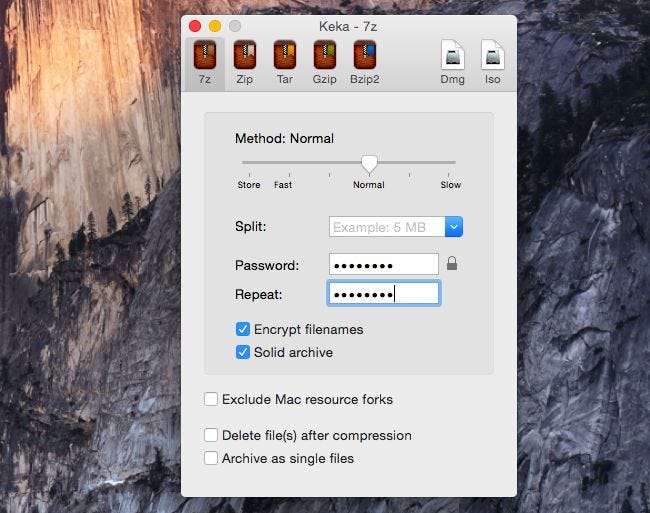
גרור ושחרר קובץ אחד או יותר שברצונך לדחוס אל חלון Keka והם יידחסו לקובץ 7z המוצפן באמצעות הסיסמה שסיפקת. תצטרך את הסיסמה כדי לגשת לתוכן הקובץ בעתיד.
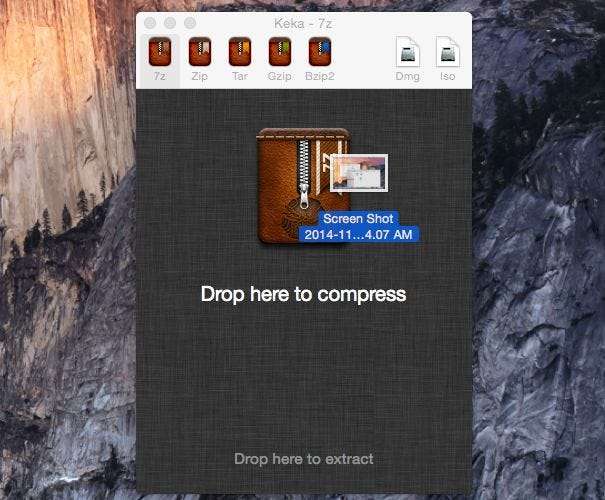
לינוקס - רולר קבצים עם מלא p7zip
ליישום מנהל הארכיון הסטנדרטי (File Roller) הכלול עם אובונטו וסביבות שולחן עבודה אחרות מבוססות GNOME יש אפשרות ליצור קבצי zip מוגנים באמצעות סיסמה. עם זאת, פקודת ה- zip הבסיסית המשמשת עדיין משתמשת בהצפנה הישנה והחלשה במקום בהצפנת AES חזקה. למרבה המזל, ניתן להשתמש ברולר הקבצים ליצירת ארכיוני 7z מוצפנים.
כדי להפעיל אפשרות זו, ראשית יהיה עליך להתקין את החבילה המלאה של p7zip. (בחלק מההפצות של לינוקס זה יכול פשוט להיקרא p7zip במקום.) לדוגמה, באובונטו, אתה יכול לפתוח את מרכז התוכנה של אובונטו , חפש את p7zip מלא והתקן אותו, או פתח חלון מסוף והפעל את sudo apt-get install p7zip-full פקודה.
ברגע שיש לך, אתה יכול ליצור קבצי 7z מוצפנים ישירות מחלון רולר הקבצים. בחר כמה קבצים בחלון מנהל הקבצים, לחץ באמצעות לחצן העכבר הימני עליהם ובחר דחוס - או פתח את יישום מנהל הארכיון ישירות והשתמש בו ליצירת ארכיון חדש.
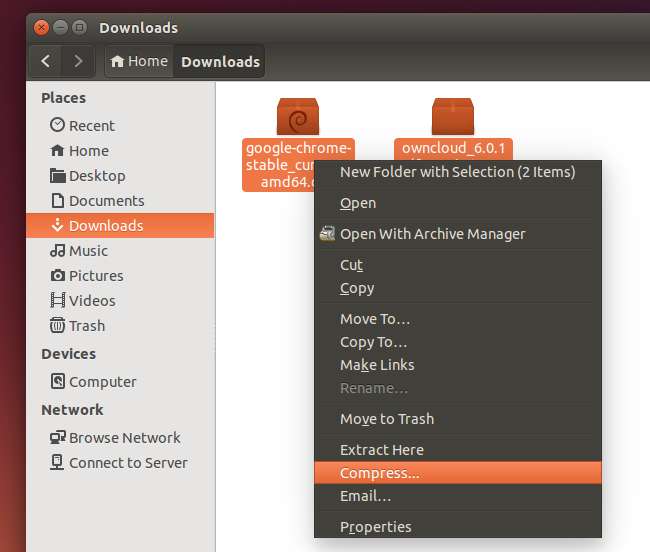
בחלון דחוס, הקפד לבחור את פורמט הארכיון של 7z. לחץ על כותרת אפשרויות אחרות וספק סיסמה. הסיסמה תשמש לפתיחת הארכיון שלך מאוחר יותר.

ישנן תוכנות רבות ושונות ליצירת ארכיונים המוגנים באמצעות סיסמה, אך - בכל אשר תשתמש - ודא שהיא משתמשת בהצפנה מאובטחת. הבעיה בהצפנת ה- Zip אינה תיאורטית בלבד. האינטרנט מלא בכלים שיכולים "לשחזר" קובץ zip מוגן בסיסמה שנוצר באמצעות ערכת ההצפנה הישנה. "שחזור" היא מילה פחות מפחידה לשבירה והסרה של ההצפנה.







